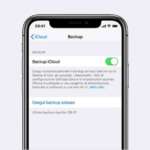Ripristinare iPhone da backup iCloud, tutto ciò da sapere
Reading Time: 3 minutesSe avete appena acquistato un nuovo iPhone, avete ottenuto una sostituzione al vecchio o avete semplicemente bisogno di riportare tutte le vostre informazioni sul vostro iPhone per un altro motivo, il ripristino da un backup di iCloud è il modo semplice per riprendere da dove avete lasciato, a meno che non vogliate recuperare i dati dell’iPhone con siti appositi recedovi direttamente a questo link. Scopriamo dunque insieme come ripristinare l’iPhone da backup iCloud.

Per ripristinare un iPhone dal backup di iCloud è necessario che la funzione sia stata attivata con i backup precedentemente completati.
Se avete già configurato il vostro iPhone o iPad dovrete ripristinarlo per poter accedere all’opzione di ripristino dal backup di iCloud in quanto fa parte del processo di configurazione iniziale.
Di seguito vi mostreremo uno dei metodi per recuperare i dati dell’iPhone la cui guida è stata realizzata seguendo il modello del sito ComeRecuperare che grazie al suo articolo vi spiegherà anche altri metodi magari più vantaggiosi nel caso in cui vogliate evitare il caricamento dei vostri dati sul Cloud.
Tenete presente che se ora sul vostro iPhone ci sono nuovi dati che non sono inclusi nell’ultimo backup, dovrete eseguirne uno nuovo per evitare di perdere quei dati. Ricordatevi che se per qualche motivo non voleste eseguire un nuovo backup potrete salvare i nuovi dati manualmente su Mac, Pc o una chiavetta esterna come ad esempio iXpand Drive di SanDisk che si integra perfettamente anche con l’applicazione File:
Ripristinare iPhone da backup iCloud
Dunque, se siete pronti, cercherò di spiegarvi passo dopo passo come poter ripristinare correttamente l’iPhone da backup di iCloud.
- Tutto inizia con la schermata iniziale di configurazione che include la scelta della lingua, della posizione, la connessione al Wi-Fi, ecc.
- Non appena arrivate alla schermata Apps & Data, andate alla voce Ripristina da backup iCloud
- Inserite i dati dell’Apple ID utilizzato per accedere all’account iCloud
- Selezionate il backup che si desiderate ripristinare sul vostro iPhone
- Inserite qualsiasi altra informazione richiesta dall’account ID Apple (se avete contenuti acquistati da diversi ID Apple avrete bisogno delle informazioni di login)
- Seguite le indicazioni e rimanete connessi alla rete Wi-Fi fino a quando tutti i dati non saranno ripristinati
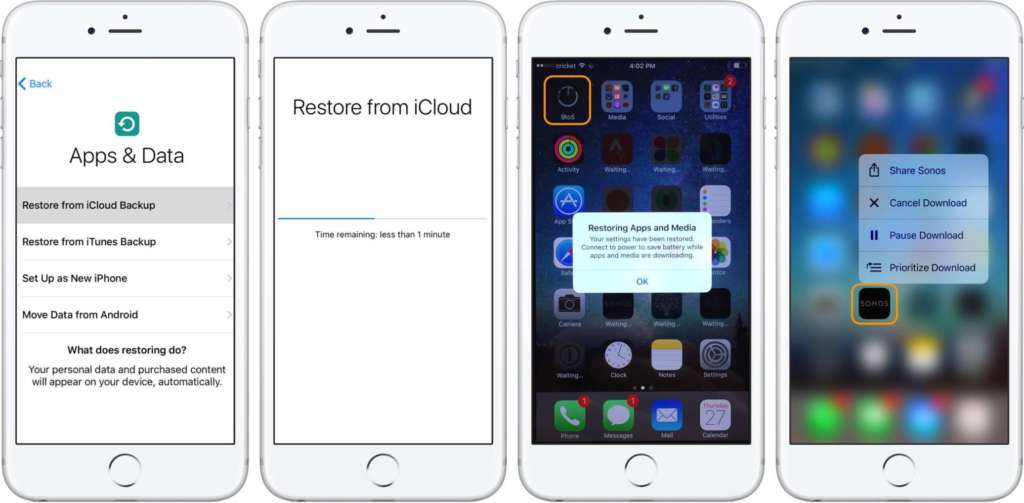
Come mostrato dalla terza immagina qui sopra, il ripristino delle informazioni da un iCloud Backup può essere piuttosto impegnativo dal punto di vista della batteria (e della connessione dati). Detto ciò vi consigliamo di collegare il vostro iPhonead una presa di corrente. Se il vostro iPhone si sta surriscaldando, non vi preoccupate, è normale un surriscaldamento durante il ripristino.
Una volta che visualizzerete la schermata Home, le applicazioni dovrebbero essere tutte lì. Queste avranno una tonalità scura fino a quando non saranno caricate correttamente. L’immagine all’estrema destra mostra come grazie al 3D Touch su un’app potrete selezionare l’opzione per annullare, mettere in pausa o dare priorità al download.
Più dati si hanno, più tempo ci vorrà per completare il ripristino. Se siete arrivati fin qui, speriamo che abbiate ripristinato con successo il vostro iPhone dal vostro iCloud Backup. Per ulteriore aiuto con i vostri dispositivi Apple non esitate a lasciare un commento oppure, oltre a visitare la nostra sezione guide, recatevi sul sito ComeRecuperare per avere una visione completa dei metodi più veloci per recuperare i dati dell’iPhone.